win11在线升级进度条不动怎么办?win11在线升级进度条不动解决方法
时间:2022-10-26 21:32
今天小编就带大家来共同学习一下win11在线升级进度条不动的解决方法。希望可以帮助到有需要的小伙伴哦,下面就是详细完整的操作步骤,快跟小编一起来学习一下吧!
win11在线升级进度条不动怎么办?win11在线升级进度条不动解决方法
1、我们升级win11进度条不动,可能有很多种原因,但是无论什么原因都能使用下面的教程解决。
2、首先点开开始菜单,然后选择其中的“设置”。
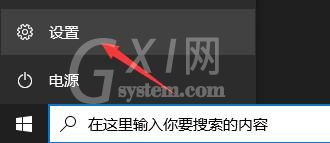
3、接着在设置菜单中找到“更新和安全”。
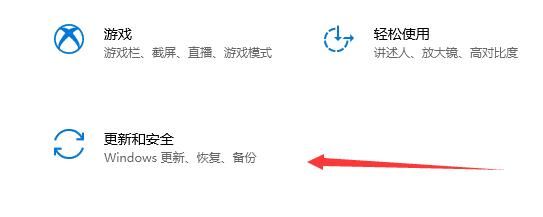
4、接着在系统更新左侧栏中找到“疑难解答”。

5、然后在启动并运行下方点击“windows更新”,再点击“运行疑难解答”。
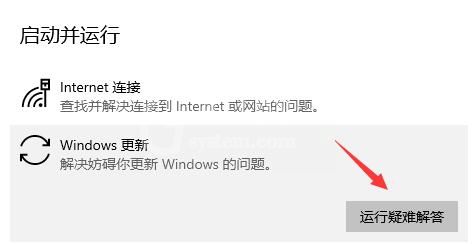
6、接着系统会自动检测并解决问题,等待自动解决修复问题即可。
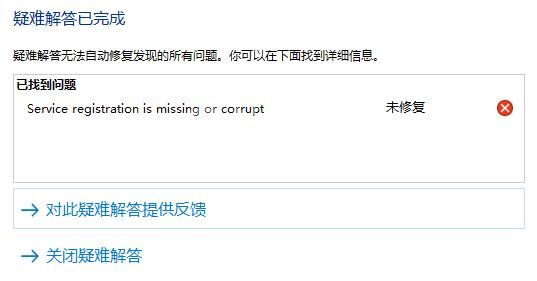
上文就是win11在线升级进度条不动怎么办的全部内容,希望能对大家有所帮助哦, 更多精彩尽在Gxl网!



























